Mise à jour avril 2024: Arrêtez de recevoir des messages d'erreur et ralentissez votre système avec notre outil d'optimisation. Obtenez-le maintenant à ce lien
- Téléchargez et installez l'outil de réparation ici.
- Laissez-le analyser votre ordinateur.
- L'outil va alors répare ton ordinateur.
Le programme d'installation de Microsoft a arrêté de fonctionner lorsque le programme ne fonctionne plus correctement ou lorsque Windows le ferme souvent.
Microsoft a donc tenté d'améliorer l'installation de ses produits en mettant en œuvre les dernières innovations. Auparavant, on utilisait des fichiers exécutables parfaitement adaptés à l'introduction d'un produit avec un seul doigt. Désormais, dans MS Office 2013 / 2016, Microsoft utilise la technologie d'amorçage.
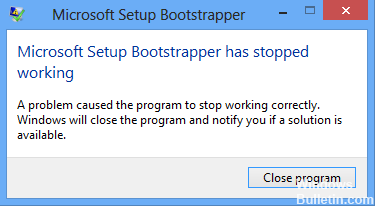
Bootstrapper joue un rôle dans l'initialisation d'une application créée à l'aide de la bibliothèque d'applications composite. De cette manière, les utilisateurs peuvent en savoir plus sur l'innovation de Bootstrapper dans TMS ou contacter les experts du support technique MS Office pour compléter la compréhension ou les informations. Des techniciens expérimentés et certifiés sont disponibles 24 heures sur XNUMX, jour et nuit pour une assistance immédiate. Ainsi, les utilisateurs peuvent éliminer tous Erreurs MS Office avec le professionnel tout simplement.
Microsoft Bootstrapper a cessé de fonctionner
Un problème a empêché le programme de fonctionner correctement. Windows va fermer ce programme et vous avertir si une solution est disponible.
Installation d'Office en mode minimal

Une fois la désinstallation terminée, essayez d'installer le nouveau bureau dans un coffre propre. Si vous ne connaissez pas le bon processus de démarrage, voici tout pour vous:
- Appuyez sur la touche Windows en même temps que r.
- Puis tapez msconfig.exe.
- La configuration du système apparaît et le bouton est sélectionné: MISE EN SERVICE SÉLECTIVE
- Désactiver les deux cases à cocher,
- Cliquez ensuite sur Appliquer, puis dites OUI à l'invite de redémarrage.
- Après le redémarrage, vous êtes en mode de démarrage en mode minimal et vous pouvez installer votre bureau.
Mise à jour d'avril 2024:
Vous pouvez désormais éviter les problèmes de PC en utilisant cet outil, comme vous protéger contre la perte de fichiers et les logiciels malveillants. De plus, c'est un excellent moyen d'optimiser votre ordinateur pour des performances maximales. Le programme corrige facilement les erreurs courantes qui peuvent survenir sur les systèmes Windows - pas besoin d'heures de dépannage lorsque vous avez la solution parfaite à portée de main :
- Étape 1: Télécharger PC Repair & Optimizer Tool (Windows 10, 8, 7, XP, Vista - Certifié Microsoft Gold).
- Étape 2: Cliquez sur “Start scan”Pour rechercher les problèmes de registre Windows pouvant être à l'origine de problèmes avec l'ordinateur.
- Étape 3: Cliquez sur “Tout réparer”Pour résoudre tous les problèmes.
Activer à nouveau le planificateur de tâches
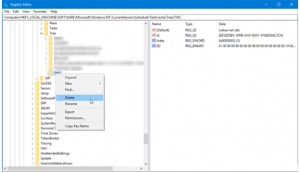
Désinstallez AV et réactivez le planificateur de tâches via «Regedit».
- Ouvrez l'éditeur de registre, cliquez sur Démarrer> Tapez Regedit, puis Regedit.exe apparaîtra sous Programmes.
- Une fois la fenêtre du registre ouverte, cliquez sur HKEY_LOCAL_MACHINE dans le volet de droite.
- Maintenant, cliquez sur SYSTEM
- Maintenant, cliquez sur CurrentControlSet
- Cliquez sur Services
- Cliquez sur Planifier, puis sur le volet de droite de l'Éditeur du Registre, puis double-cliquez sur l'entrée Démarrer.
- Changez la valeur d'entrée «Start» de «2» à «4». Cliquez maintenant sur le bouton «OK».
- Redémarrez l'ordinateur pour que les modifications prennent effet.
Utilisation d'un outil Microsoft Fix-It Tool

Heureusement, Microsoft a développé un outil automatisé capable de corriger ces messages d'erreur ainsi que d'autres. Plusieurs utilisateurs concernés ont déclaré avoir résolu le problème en exécutant un outil Microsoft Fix It.
Ce correctif résoudra plusieurs problèmes empêchant le démarrage, l’installation ou la suppression de programmes. Vous pouvez l'utiliser sous Windows 10, Windows 7 et Windows 8.1. Si le problème provient de la corruption de clés de registre ou de fichiers de programmes existants ou désinstallés, cet outil peut résoudre automatiquement le problème.
Conseil d'expert Cet outil de réparation analyse les référentiels et remplace les fichiers corrompus ou manquants si aucune de ces méthodes n'a fonctionné. Cela fonctionne bien dans la plupart des cas où le problème est dû à la corruption du système. Cet outil optimisera également votre système pour maximiser les performances. Il peut être téléchargé par En cliquant ici

CCNA, développeur Web, dépanneur PC
Je suis un passionné d'informatique et un professionnel de l'informatique. J'ai des années d'expérience derrière moi dans la programmation informatique, le dépannage et la réparation de matériel. Je me spécialise dans le développement Web et la conception de bases de données. J'ai également une certification CCNA pour la conception et le dépannage de réseaux.

